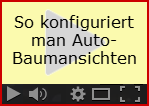|
Stammbaumdrucker 8 Premium Handbuch Auto-Baumansicht einfügen |
Scroll Vorherige Startseite Nächste Mehr |
Menü |
Werkzeugleiste |
Tastaturkürzel |
Einfügen |
- |
- |
Zum grundsätzlichen Verständnis von Auto-Baumansichten lesen Sie bitte den Abschnitt Auto-Baumansichten.
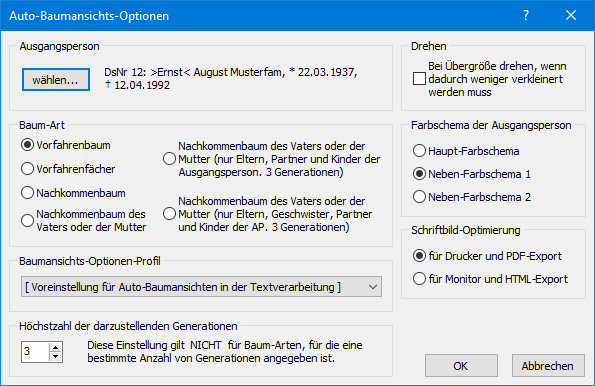
In diesem Dialog werden die Optionen festgelegt, die das Erzeugen und Einfügen einer automatisch zu erzeugenden Baumansicht bestimmen.
Die Ausgangsperson der Auto-Baumansicht wird mit der Schaltfläche wählen... gewählt. Die gewählte Person wird anschließend angezeigt.
Im Bereich Baum-Art wird festgelegt, ob ein Vorfahrenbaum, ein Vorfahrenfächer, ein Nachkommenbaum, ein Nachkommenbaum des Vaters oder der Mutter oder einer der beiden speziellen Bäume mit den nächsten Verwandten erzeugt werden soll. Die beiden Bäume mit den nächsten Verwandten sind Nachkommenbäume des Vaters oder Mutter, in denen aber nur die Eltern, die Partner, die Kinder und gegebenenfalls die Geschwister der Ausgangsperson gezeigt werden.
Die Baumansichts-Optionen werden einem Profil entnommen, das vorher im Dialog Baumansichts-Optionen, Registerkarte Profile, gespeichert werden muss. Es kann auch das feste Profil [ Voreinstellung für Auto-Baumansichten in der Textverarbeitung ] verwendet werden. Dieses Profil kann auch als Basis für eigene Profile dienen; es enthält zum Beispiel Einstellungen, um die Lebenspanne in einer einzigen Zeile wie 1875 - 1953 auszugeben.
Das feste Profil [ Voreinstellung für Auto-Baumansichten in der Textverarbeitung ] enthält für die Berücksichtigung der Adoptivkinder oder Adoptiveltern folgende Baumansichts-Optionen für den Grafik-Inhalt:
•Für Vorfahrenbäume: Adoptiveltern bei fehlenden leiblichen Eltern.
•Für Nachkommenbäume: Adoptivkinder in gleicher Weise wie leibliche Kinder.
Hinweis 1: Zur Erzeugung eines eigenen Baumansichts-Optionen-Profils für Auto-Baumansichten erzeugen Sie für eine beliebige Ausgangsperson einen Vorfahren- oder Nachkommenbaum mit nur 3 Generationen, laden das Profil [ Voreinstellung für Auto-Baumansichten in der Textverarbeitung ], und ändern die Baumansichts-Optionen nun so, dass die Darstellung Ihren Vorstellungen entspricht. Es sollte unbedingt die Breiten/Höhen-Automatik mit dem Ziel Absolute Breite der Grafik aktiviert sein; eine zu große Soll-Breite wird automatisch an das Papierformat und die eingestellten Seitenränder angepasst.
Die resultierenden Baumansichts-Optionen speichern Sie dann in einem Profil: Baumansichts-Optionen, Registerkarte Profile, Bereich Aktuelle Einstellungen speichern, Option Als neues Profil unter diesem Namen. Geben Sie einen einschlägigen Profilnamen ein und klicken Sie auf die Schaltfläche Profil speichern. Anschließend steht dieses Profil für die Verwendung in Auto-Baumansichten zur Verfügung. |
Im Bereich Höchstwert der darzustellenden Generationen kann mit einem Drehfeld die Anzahl der Generationen eingestellt werden. Der hier eingestellte Wert wird nicht für die beiden Baum-Arten mit den nächsten Verwandten verwendet; diese zeigen stets drei Generationen.
Im Bereich Drehen kann eine Drehung der Auto-Baumansicht um 90 Grad gegen den Uhrzeigersinn ermöglicht werden. Diese Drehung wird aber nur vollzogen, wenn die Auto-Baumansicht für das Seitenformat zu groß ist und die notwendige Verkleinerung bei einer Drehung geringer ausfällt.
Um die Ausgangsperson hervorzuheben, kann ihr im Bereich Farbschema der Ausgangsperson eines der Neben-Farbschemata aus dem Profil zugeordnet werden.
Für Auto-Baumansichten auf den üblichen kleinen Seitenformaten der Textverarbeitung sollte eine möglichst kleine Schriftart gewählt werden, damit die Auto-Baumansichten nicht zu groß werden. Kleine Schriftarten können aber mit ihrem Schriftbild empfindlich auf Änderungen der Koordinatenberechnung reagieren, wie sie bei der Anzeige, beim Drucken und beim Datei-Export von Baumansichten erfolgen. Daher kann im Bereich Schriftbild-Optimierung gewählt werden, für welches Ziel das Schriftbild optimiert werden soll. Wie stark sich diese Einstellung auswirkt, hängt von mehreren Faktoren ab; unter Umständen können Sie kaum einen Unterschied erkennen.
Mit einem Klick auf die Schaltfläche OK wird die Auto-Baumansicht erzeugt und an der Stelle der Schreibmarke in das Textdokument eingefügt. Ein Klick auf die Schaltfläche Abbrechen bricht den Vorgang ohne weitere Aktionen ab.
Hinweis 2: Vermeiden Sie unnötige Daten- und Bild-Ausgaben in den Auto-Baumansichten. In der Regel werden alle Personendaten einschließlich der zugeordneten Bilder in den automatisch erzeugten Abschnitten mit den Personendaten ausgegeben, sodass eine Wiederholung in den Auto-Baumansichten unnötig ist. |
Hinweis 3: Auto-Baumansichten werden als interne EMF-Bilddatei erzeugt. Durch einen Windows-Mangel gehen Bilder in EMF-Dateien unter bestimmten Bedingungen verloren. Durch den Einsatz eines geeigneteren Druckertreibers als EMF-Referenz-Raster kann dieser Bildverlust reduziert oder sogar ganz vermieden werden. Wenn Auto-Baumansichten Bilder enthalten sollen, prüfen Sie, ob alle Bilder vorhanden sind. Wenn nicht, wählen Sie einen geeigneteren Druckertreiber als EMF-Referenz-Raster (siehe Das EMF-Referenz-Raster) und wiederholen Sie den Vorgang. |